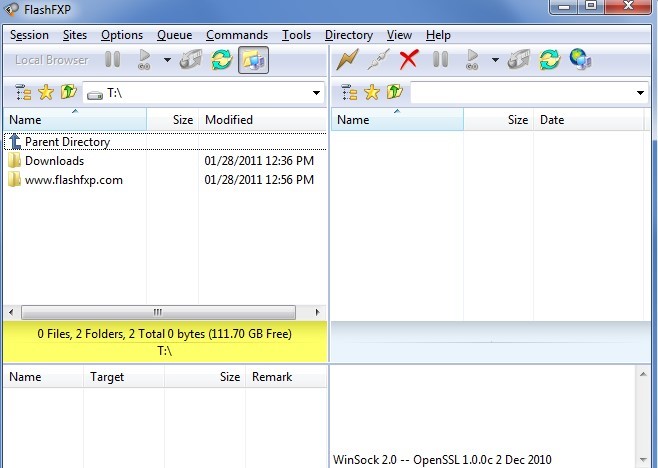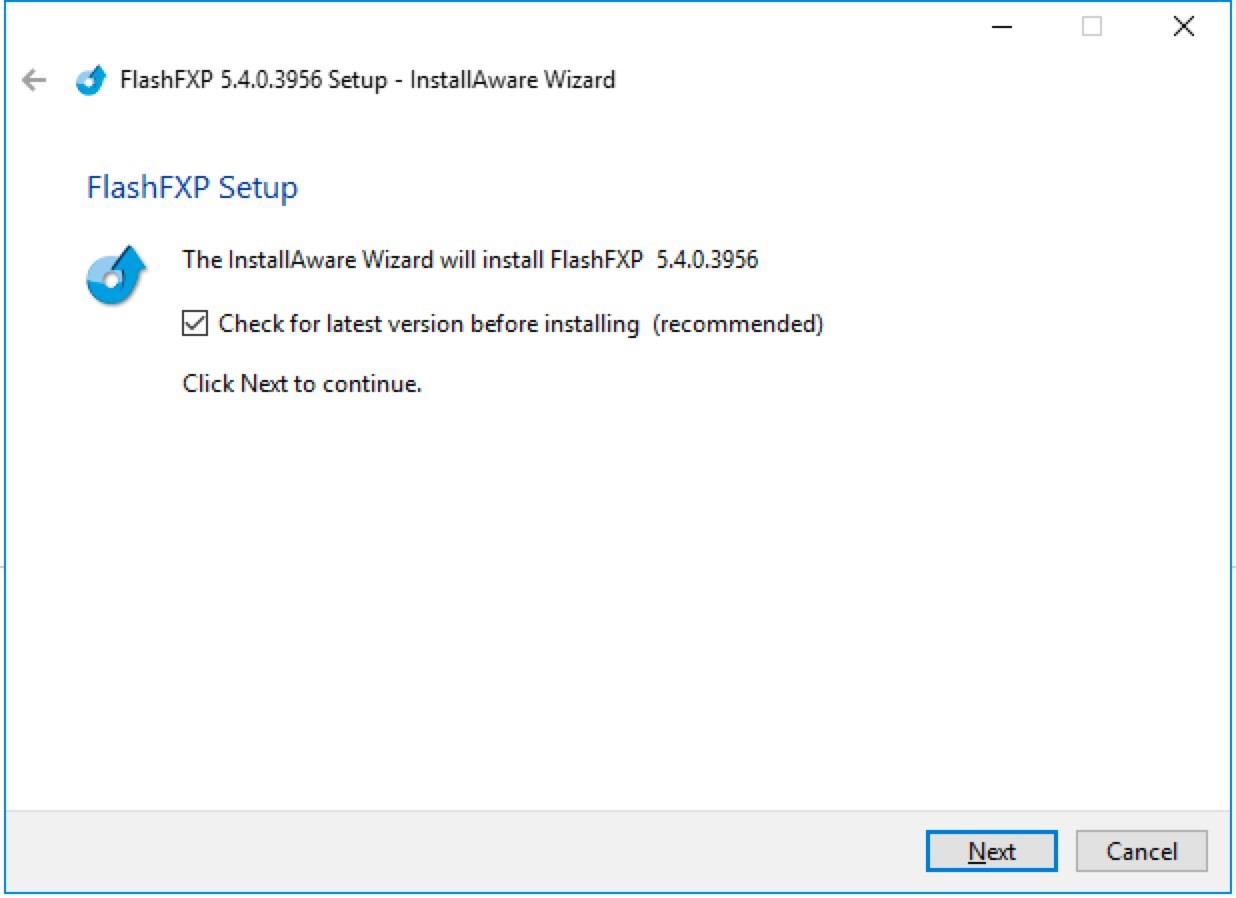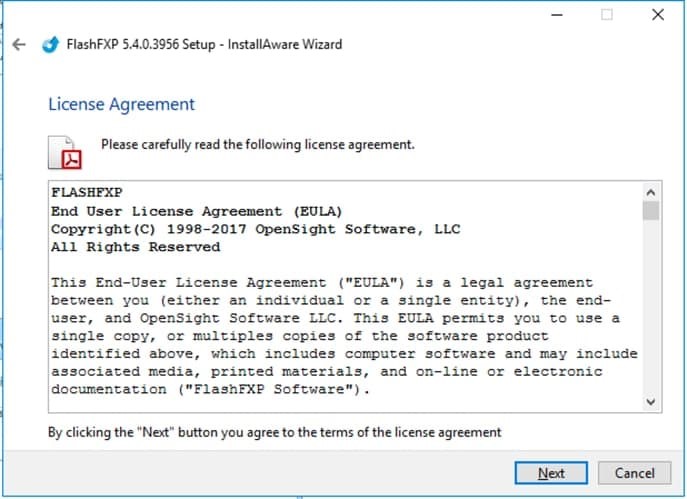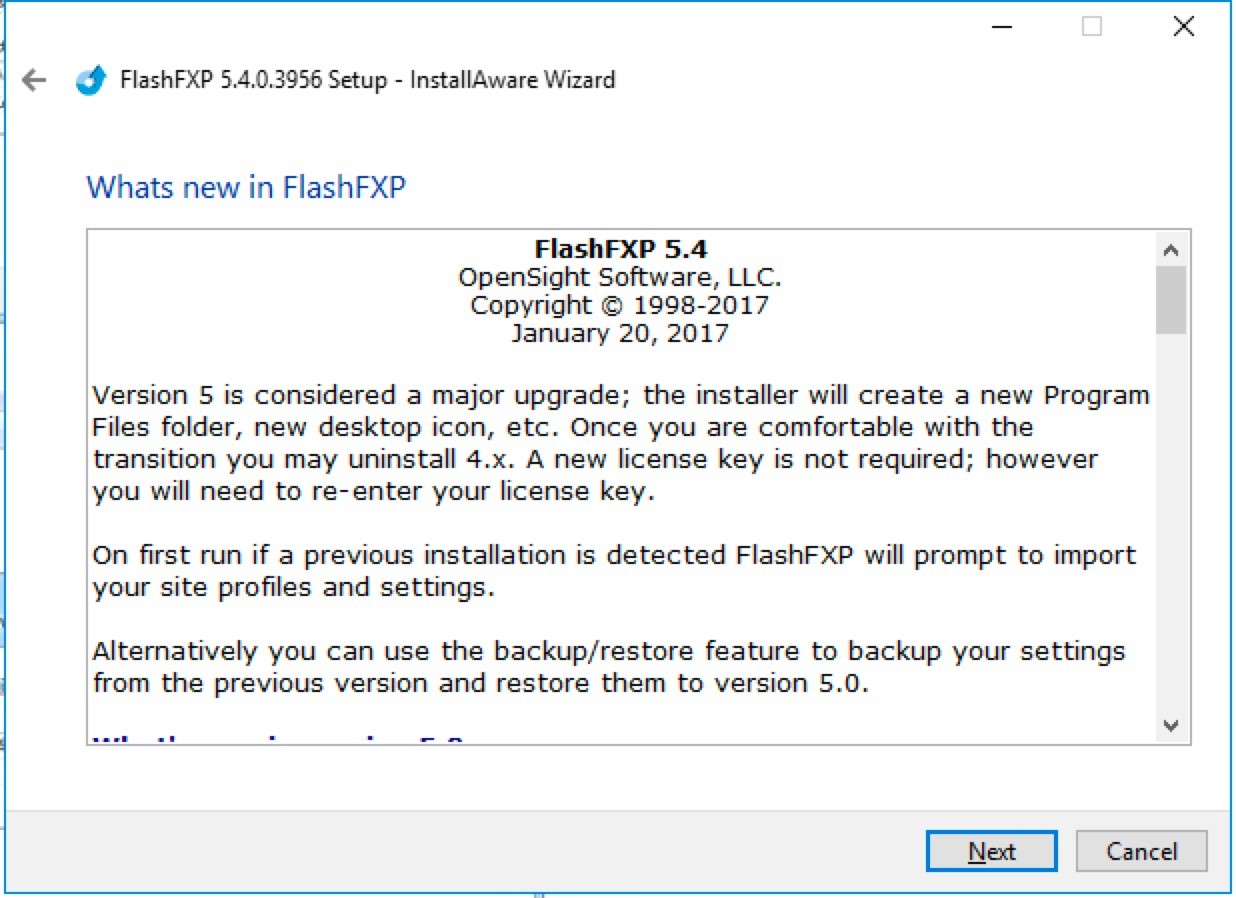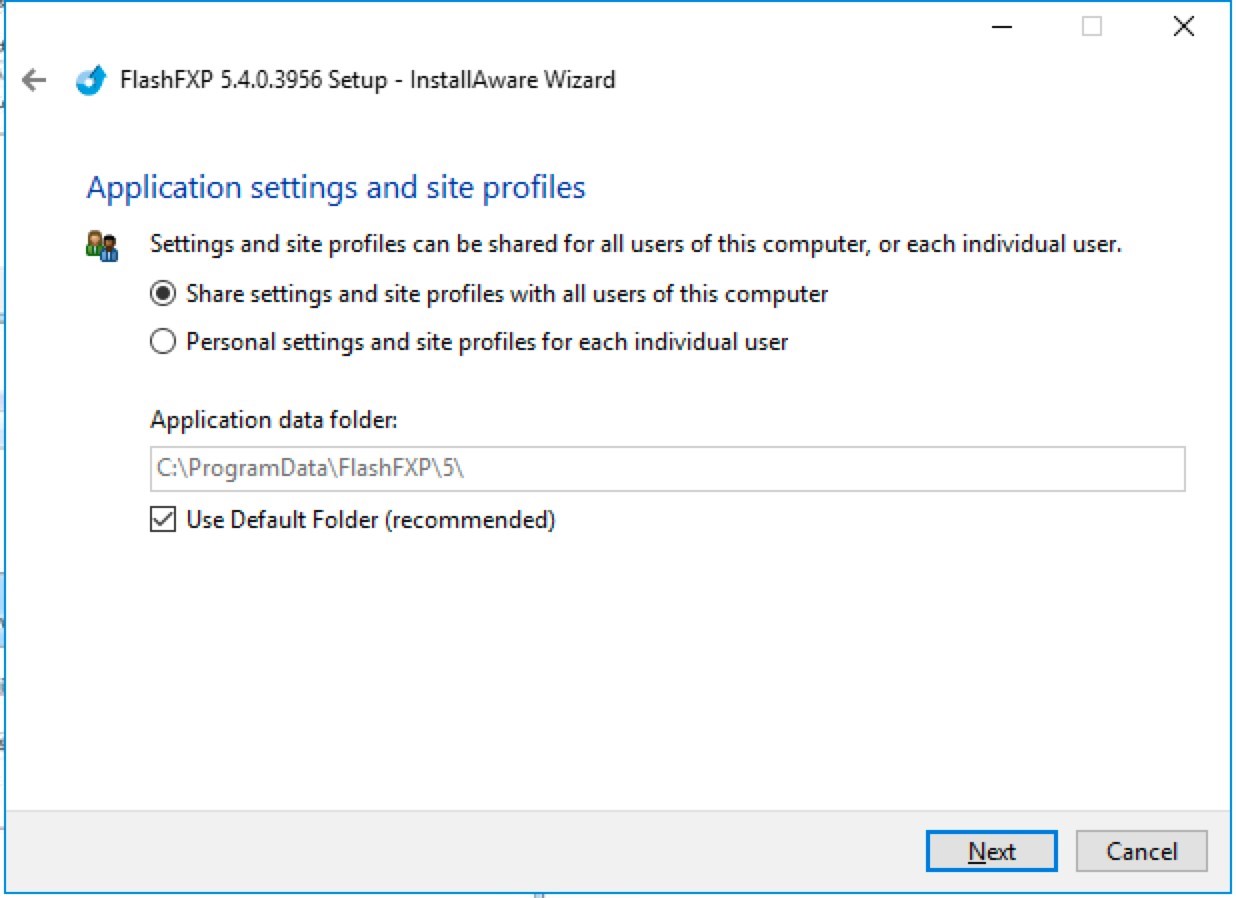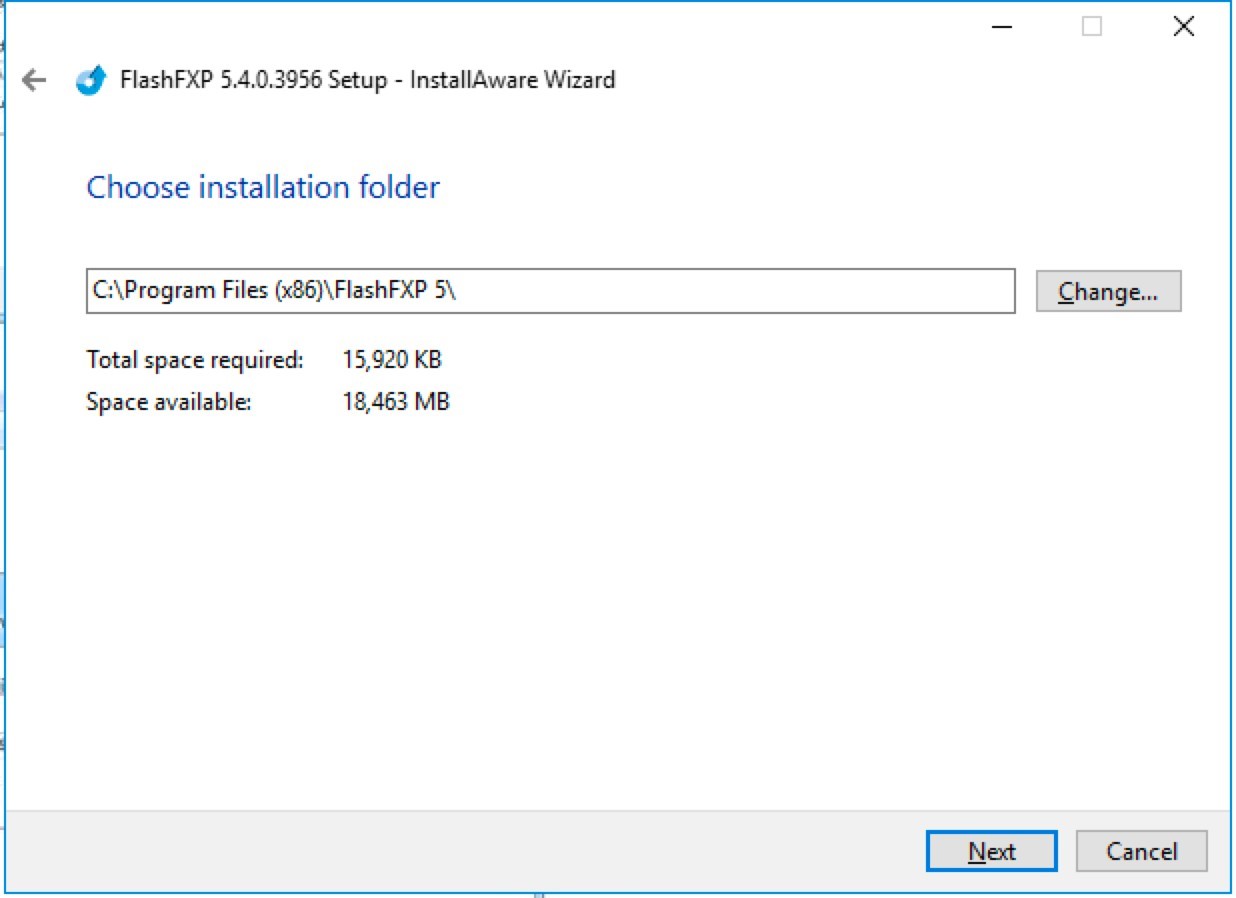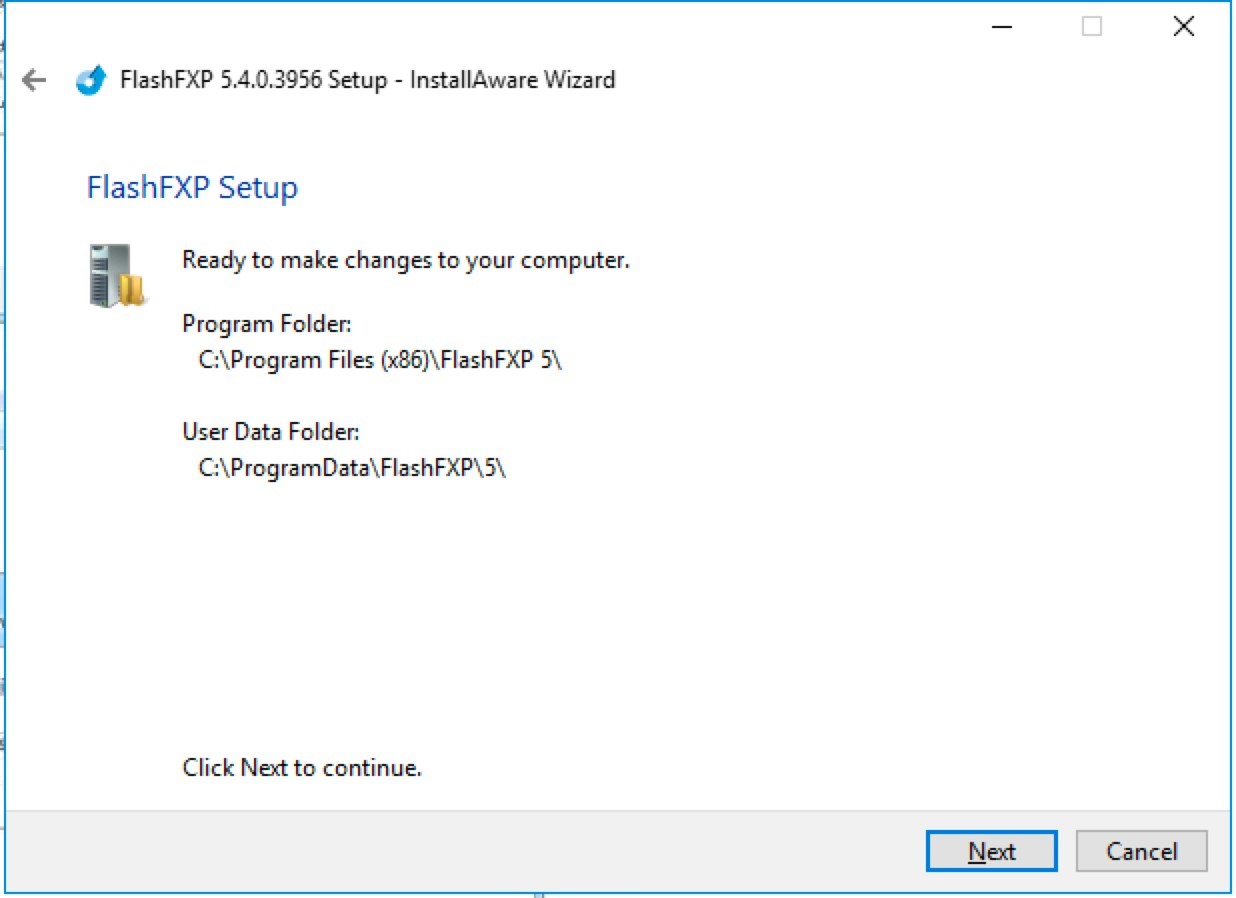FlashFXP软件基本内容及安装步骤详细介绍
FlashFXP是一款十分优秀的专业文件传输工具,FlashFXP集成了所有其他同类软件的优秀特点,可以缓存文件夹,支持在多文件夹中选择文件;支持显示彩色文字,可以将文件夹进行比较;外观界面设计美观,有识别度;具备快速传输、加密传输、稳定传输、安全传输等等优点,操作简单,用户即使不知道专业知识,也可以进行操作。接下来,小编将给大家介绍软件详细的安装步骤,供用户参考使用。
FlashFXP安装步骤:
1. 用户可以在本站进行FlashFXP软件的下载,站内提供两种下载方式,用户可以根据自己的需求进行自定义下载。用户在成功下载软件安装压缩包后,再对压缩包进行解压,解压后点击exe程序文件,启动软件的安装向导。
2. 进入FlashFXP的安装向导界面中,可以看到软件的版本信息,根据安装程序的提示,完成软件安装即可。
FlashFXP 图二
3. 仔细阅读FlashFXP的安装许可协议,用户需要在该页面中大致浏览后,点击确定接受该协议内容,再点击“Next”按钮进行下一步安装。
FlashFXP 图三
4. 进入软件的最新功能介绍页面时,用户可以在这里看到软件的最新功能,在进行大致浏览与了解后,再点击“Next”按钮,根据操作继续完成FlashFXP的安装。
FlashFXP 图四
5. 在这里,用户可以看到的软件的设置界面,用户可以在选择默认,在页面中不需要进行任何选择设置,点击“Next”,进入下一步操作。
FlashFXP 图五
6. 接下来,用户可以选择软件的安装路径。安装向导中提供了两种安装方式,用户可以根据自己的需求进行选择。对于想要快速完成FlashFXP安装的用户,可以选择软件默认的安装方式,即点击向导中的“Next”按钮,快速实现软件的安装,软件将会安装在计算机的C盘中。
7. 由于C盘这个位置,内存占用过大会影响计算机的运行速度,所以还是建议用户进行自定义安装。用户在出现安装文件的一栏中,点击“Change”按钮,自主选择其他的文件夹进行安装,再点击“Next”按钮,继续完成安装。
FlashFXP 图六
8. 接下来,用户可以选择FlashFXP的特征界面,选择默认的设置选项,继续软件的安装。用户在进行上述所有的安装设置内容后,可以在页面中点击确认。
FlashFXP 图七
9. 最后,用户只需要耐心等待软件安装完成即可。等到软件成功安装到计算机后,点击 “Finish”按钮,退出FlashFXP的安装向导,就可以打开软件进行使用了。
相关下载
相关文章
相关软件
大家都在找